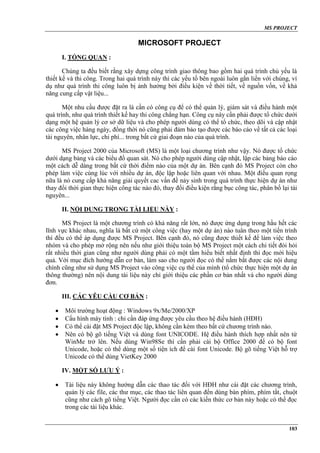
Microsoft%20 Project
- 1. MS PROJECT MICROSOFT PROJECT I. TỔNG QUAN : Chúng ta đều biết rằng xây dựng công trình giao thông bao gồm hai quá trình chủ yếu là thiết kế và thi công. Trong hai quá trình này thì các yếu tố bên ngoài luôn gắn liền với chúng, ví dụ như quá trình thi công luôn bị ảnh hưởng bởi điều kiện về thời tiết, về nguồn vốn, về khả năng cung cấp vật liệu... Một nhu cầu được đặt ra là cần có công cụ để có thể quản lý, giám sát và điều hành một quá trình, như quá trình thiết kế hay thi công chẳng hạn. Công cụ này cần phải được tổ chức dưới dạng một hệ quản lý cơ sở dữ liệu và cho phép người dùng có thể tổ chức, theo dõi và cập nhật các công việc hàng ngày, đồng thời nó cũng phải đảm bảo tạo được các báo cáo về tất cả các loại tài nguyên, nhân lực, chi phí... trong bất cứ giai đoạn nào của quá trình. MS Project 2000 của Microsoft (MS) là một loại chương trình như vậy. Nó được tổ chức dưới dạng bảng và các biểu đồ quan sát. Nó cho phép người dùng cập nhật, lập các bảng báo cáo một cách dễ dàng trong bất cứ thời điểm nào của một dự án. Bên cạnh đó MS Project còn cho phép làm việc cùng lúc với nhiều dự án, độc lập hoặc liên quan với nhau. Một điều quan rọng nữa là nó cung cấp khả năng giải quyết cac vấn đề nảy sinh trong quá trình thực hiện dự án như thay đổi thời gian thực hiện công tác nào đó, thay đổi điều kiện rằng bục công tác, phân bố lại tài nguyên... II. NỘI DUNG TRONG TÀI LIỆU NÀY : MS Project là một chương trình có khả năng rất lớn, nó được ứng dụng trong hầu hết các lĩnh vực khác nhau, nghĩa là bất cứ một công việc (hay một dự án) nào tuân theo một tiến trình thì đều có thể áp dụng được MS Project. Bên cạnh đó, nó cũng được thiết kế để làm việc theo nhóm và cho phép mở rộng nên nếu như giới thiệu toàn bộ MS Project một cách chi tiết đòi hỏi rất nhiều thời gian cũng như người dùng phải có một tầm hiểu biết nhất định thì đọc mới hiệu quả. Với mục đích hướng dẫn cơ bản, làm sao cho người đọc có thể nắm bắt được các nội dung chính cũng như sử dụng MS Project vào công việc cụ thể của mình (tổ chức thực hiện một dự án thông thường) nên nội dung tài liệu này chỉ giới thiệu các phần cơ bản nhất và cho người dùng đơn. III. CÁC YÊU CẦU CƠ BẢN : Môi trường hoạt động : Windows 9x/Me/2000/XP Cấu hình máy tính : chỉ cần đáp ứng được yêu cầu theo hệ điều hành (HĐH) Có thể cài đặt MS Project độc lập, không cần kèm theo bất cứ chương trình nào. Nên có bộ gõ tiếng Việt và dùng font UNICODE. Hệ điều hành thích hợp nhất nên từ WinMe trở lên. Nếu dùng Win98Se thì cần phải cài bộ Office 2000 để có bộ font Unicode, hoặc có thể dùng một số tiện ích để cài font Unicode. Bộ gõ tiếng Việt hỗ trợ Unicode có thể dùng VietKey 2000 IV. MỘT SỐ LƯU Ý : Tài liệu này không hướng dẫn các thao tác đối với HĐH như cài đặt các chương trình, quản lý các file, các thư mục, các thao tác liên quan đến dùng bàn phím, phím tắt, chuột cũng như cách gõ tiếng Việt. Người đọc cần có các kiến thức cơ bản này hoặc có thể đọc trong các tài liệu khác. 103
- 2. MS PROJECT Hệ lệnh trong menu và trong các nút bấm (buttons) trên thanh công cụ (toolbars) là tương đồng nhau, tuy được bố trí khác nhau. Các buttons có thể thêm, bớt bằng tiện ích quot;Customizequot; được gọi ra bằng click phải chuột vào phần quot;toolbarsquot; và các nút được kéo thả để thêm hay bớt. MS Project là một chương trình kiểu quot;thấy gì thì in ra như thếquot; cho nên việc trình bày ngay trên màn hình cũng như thiết lập giấy in là điều cần hoàn thành trong quá trình thao tác. Chi tiết phần này có thể tìm thấy trong menu quot;Filequot; và quot;Viewquot;. Các thao tác cơ bản trong sử dụng các chương trình thông dụng như : tạo mới, lưu trữ, cắt dán, copy... không được đề cập trong tài liệu này vì nó tương tự như trong các ứng dụng phổ biến khác. Hay nói cách khác nếu người đọc sử dụng tốt Windows và MS Office (Word, Excel...) thì sẽ không gặp trở ngại trong thao tác trên MS Project. Tính năng của một số phần trong các menu sẽ không được giới thiệu vì không dùng đến trong tài liệu này. Để thuận tiện trong quá trình soạn thảo, tác giả chỉ trình bày theo lệnh trong menu mà không trình bày theo các lệnh nút bấm. Người đọc có thể tự tìm hiểu chúng qua các quot;hintquot; khi di chuyển chuột trên nút bấm tương ứng. Nội dung chính của tài liệu này được giới thiệu song song với ví dụ minh hoạ. HĐH được dùng làm ví dụ là Windows XP và phiên bản MS Project 2000. Bộ font dùng là Unicode. Các thao tác cần thực hiện đều được in đậm (bold), các số liệu nhập vào có thể qua sát trong các hình minh hoạ hoặc các chữ được in nghiêng (italic). Mỗi thao tác được thể hiện trong một dòng, khi kết thúc thao tác bao giờ cũng là bấm chọn nút quot;Okquot; hay quot;Applyquot; hoặc bấm phím quot;Enterquot;. Huỷ một thao tác bao giờ cũng là bấm chọn nút quot;Cancelquot; hoặc bấm phím quot;Escquot; Người dùng tài liệu này chỉ có kết quả tốt khi có điều kiện thực hành trên máy tính và có kiến thức chuyên môn trong phần xây dựng cầu đường. Các ví dụ trong tài liệu được trình bày với giả thiết rằng người đọc nắm vững kiến thức chuyên môn. Đây là chương trình sử dụng giao tiếp bằng tiếng Anh cho nên người dùng cần biết một số từ tiếng Anh cơ bản và chuyên ngành. Phần quot;help onlinequot; của MS Project rất đầy đủ và chi tiết cho nên khi nắm được phần cơ bản nên dùng trực tiếp phần quot;help onlinequot; cho các công việc đòi hỏi sự chuyên sâu hơn mà không được đề cập đến trong tài liệu này. Nếu có trở ngại trong việc đọc hiểu tiếng Anh hay kiến thức chuyên môn thì có thể liên hệ với bộ môn : Tự động hoá thiết kế cầu đường - khoa Công trình - trường Đại học Giao thông vận tải Hà Nội để được hỗ trợ. IV. BẮT ĐẦU VỚI MỘT DỰ ÁN MỚI : Ví dụ được trình bày ở đây là quá trình tổ chức quản lý thi công một cầu bản mố nhẹ đã được thiết kế ở bước bản vẽ thi công (chỉ có các công tác chính, lược bỏ một số công tác phụ). 1. Chuẩn bị : Chuẩn bị là giai đoạn rất quan trọng, nó đảm bảo cho quá trình làm việc sau này được thông suốt và tránh được các nhầm lẫn, thiếu sót đáng tiếc. Thông thường ta nên đưa ra một số câu hỏi rồi tự trả lời dựa trên những hiểu biết chuyên môn và tình hình dự kiến có thể xảy ra thông qua kinh nghiệm của bản thân. Ví dụ tổ chức thi công một cầu bản là quá trình lập kế hoặch cũng như theo dõi, cập nhật các thông tin trong suốt quá trình thi công. Quá trình thi công bao gồm nhiều nhiệm vụ khác nhau (task), các nhiệm vụ này được tổ chức theo một trình tự nhất định, có thể là tuần tự hoặc song song với nhau tuỳ thuộc vào cách bố trí của ta cũng như ý nghĩa của công tác đó. Ví dụ như việc đổ bê tông phải sau khi làm cốt thép, nhưng có thể song song 104
- 3. MS PROJECT với công tác làm phần gia cố chống xói hạ lưu cầu. Dưới đây là một số phân tích mang tính tổng quát để tổ chức thi công một cầu bản mố nhẹ (cầu loại nhỏ có thể coi như cống bản) Đây là quá trình tổ chức thi công một cầu bản khi đã có bản thiết kế hoàn chỉnh (khái - quát chung nhiệm vụ của dự án) Số lượng công việc được bóc tách trong bản thiết kế bao gồm khối lượng công việc, - nhân công, máy móc, vật liệu (nên lập thành danh sách). Thời gian hoàn thành từng công việc đã bóc tách (do ta tự ước lượng theo khối lượng - của chúng) Trình tự từng công việc, cái nào trước cái nào sau, chúng được bắt đầu khi nào (do ta - tự định ra dựa vào mối liên quan giữa chúng và điều kiện cụ thể). Mối liên hệ giữa các công việc (cái này xong thì mới đến cái kia...) - Các loại chi phí cho từng công tác (chi phí về vật liệu, nhân công, ca máy...). - Bảng [B-1] là phân tích hạng mục công việc cần làm và khối lượng tương ứng, bảng - [B-2] là phân tích chi tiết các yêu cầu về vật liệu, máy móc, nhân lực cần có cho mỗi công tác ứng với khối lượng của chúng. Các bảng này được bóc tách trong phần làm dự toán khi thiết kế công trình. Bảng [B-1] Thứ tự Hạng mục công việc Đơn vị Khối lượng 1 Bª t«ng b¶n ®æ b»ng thñ c«ng, m¸c 300, ®¸ 1x2 m3 9.720 S¶n xuÊt l¾p dùng cèt thÐp CT3 lµm b¶n tÊn 2 0.451 3 S¶n xuÊt l¾p dùng cèt thÐp CT5 lµm b¶n tÊn 1.159 4 Bª t«ng lµm mèi nèi b¶n, m¸c 300, §¸ 1x2 m3 1.980 5 X©y ®¸ héc lµm t-êng c¸nh vµ th©n mè, v÷a XM m¸c 100 m3 117.300 6 Bª t«ng m¸c 250, ®¸ 1x2 lµm mò mè, ®æ thñ c«ng m3 7.550 7 S¶n xuÊt l¾p dùng cèt thÐp mò mè tÊn 0.242 8 X©y ®¸ héc gia cè dßng ch¶y d-íi cÇu m¸c 100 m3 27.750 9 Bª t«ng gi»ng chèngm¸c 200, ®¸ 1x2, ®æ thñ c«ng m3 2.160 10 S¶n xuÊt l¾p dùng cèt thÐp gi»ng chèng lo¹i CT3 tÊn 0.106 11 §¾p c¸t sau l-ng mè m3 73.500 12 L¾p ®Æt b¶n c¸i 18.000 13 §µo mãng ®¸ cÊp 3 100m3 0.268 14 §µo mãng ®Êt cÊp 3 m3 67.000 15 VËn chuyÓn ®Êt ®¸ thõa ®i ®æ, cù ly 1Km b»ng «t« tù ®æ 7T 100m3 0.938 Bảng [B-2] Khèi l-îng TT Thµnh phÇn vËt t- §¬n vÞ Thi c«ng §Þnh møc VËt t- m3 9.720 1 Bª t«ng b¶n ®æ b»ng thñ c«ng, m¸c 300, §¸ 1x2 a VËt liÖu Xi m¨ng PC30 kg 449.97500 4,373.757 C¸t vµng m3 0.45510 4.424 §¸ d¨m 1x2 m3 0.88662 8.618 N-íc LÝt 178.35000 1,733.562 b Nh©n c«ng Nh©n c«ng 3,5/7 c«ng 3.80000 36.936 c M¸y thi c«ng M¸y trén 250L ca 0.09500 0.923 M¸y ®Çm dïi 1,5kw ca 0.08900 0.865 105
- 4. MS PROJECT tÊn 0.451 2 S¶n xuÊt l¾p dùng cèt thÐp CT3 lµm b¶n 1 VËt liÖu ThÐp trßn kg 1,005.00000 453.255 D©y thÐp kg 21.42000 9.660 b Nh©n c«ng Nh©n c«ng 4/7 c«ng 29.21000 13.174 c M¸y thi c«ng M¸y c¾t uèn ca 0.40000 0.180 tÊn 1.159 3 S¶n xuÊt l¾p dùng cèt thÐp CT5 : a VËt liÖu ThÐp trßn kg 1,020.00000 1,182.180 D©y thÐp kg 14.28000 16.551 Que hµn kg 9.50000 11.011 b Nh©n c«ng Nh©n c«ng 4/7 c«ng 15.80000 18.312 c M¸y thi c«ng M¸y hµn 23kw ca 2.29000 2.654 M¸y c¾t uèn ca 0.32000 0.371 m3 117.300 4 X©y ®¸ héc lµm t-êng c¸nh vµ th©n mè, v÷a XM m¸c 100 : a VËt liÖu §¸ héc m3 1.20000 140.760 §¸ d¨m m3 0.05700 6.686 Xi m¨ng PC30 kg 161.71680 18,969.381 C¸t vµng m3 0.45780 53.700 N-íc Lit 109.20000 12,809.160 b Nh©n c«ng Nh©n c«ng 3,5/7 c«ng 2.08000 243.984 m3 7.550 5 Bª t«ng m¸c 250, ®¸ 1x2 lµm mò mè, ®æ thñ c«ng a VËt liÖu Xi m¨ng PC30 kg 415.12500 3,134.194 C¸t vµng m3 0.45510 3.436 §¸ d¨m 1x2 m3 0.88662 6.694 n-íc Lit 189.62500 1,431.669 b Nh©n c«ng Nh©n c«ng 4/7 c«ng 2.91000 21.971 c M¸y thi c«ng M¸y trén 250L ca 0.09500 0.717 M¸y ®Çm dïi 1,5kw ca 0.08900 0.672 tÊn 0.242 6 S¶n xuÊt l¾p dùng cèt thÐp mò mè : a VËt liÖu ThÐp trßn kg 1,005.00000 243.210 D©y thÐp kg 21.42000 5.184 b Nh©n c«ng Nh©n c«ng 4/7 c«ng 16.79000 4.063 c M¸y thi c«ng M¸y c¾t uèn ca 0.40000 0.097 m3 27.750 7 X©y ®¸ héc gia cè dßng ch¶y d-íi cÇu, v÷a XM m¸c 100 a VËt liÖu §¸ héc m3 1.20000 33.300 §¸ d¨m m3 0.05700 1.582 106
- 5. MS PROJECT Xi m¨ng PC30 kg 161.71680 4,487.641 C¸t vµng m3 0.45780 12.704 N-íc Lit 109.20000 3,030.300 b Nh©n c«ng Nh©n c«ng 3,5/7 c«ng 2.19000 60.773 m3 2.160 8 Bª t«ng gi»ng chèngm¸c 200, §¸ 1x2 a VËt liÖu Xi m¨ng PC30 kg 350.55000 757.188 C¸t vµng m3 0.48072 1.038 §¸ d¨m 1x2 m3 0.89995 1.944 N-íc LƯt 189.62500 409.590 b Nh©n c«ng Nh©n c«ng 4/7 c«ng 2.48000 5.357 c M¸y thi c«ng M¸y trén 250L ca 0.09500 0.205 M¸y ®Çm dïi 1,5kw ca 0.20000 0.432 tÊn 0.106 9 S¶n xuÊt l¾p dùng cèt thÐp gi»ng chèng lo¹i CT3 a VËt liÖu ThÐp trßn kg 1,005.00000 106.530 D©y thÐp kg 21.42000 2.271 b Nh©n c«ng Nh©n c«ng 3,7/7 c«ng 16.20000 1.717 c M¸y thi c«ng M¸y c¾t uèn ca 0.40000 0.042 m3 73.500 10 §¾p c¸t sau l-ng mè a VËt liÖu C¸t nÒn m3 1.22000 89.670 b Nh©n c«ng Nh©n c«ng 2,7/7 c«ng 0.56000 41.160 c¸i 18.000 11 L¾p ®Æt b¶n b Nh©n c«ng Nh©n c«ng 4/7 c«ng 0.93000 16.740 c M¸y thi c«ng CÇn cÈu 10T ca 0.10000 1.800 100m3 0.268 12 §µo mãng ®¸ cÊp 3 a Nh©n c«ng Nh©n c«ng 3/7 c«ng 263.08000 70.505 m3 67.000 13 §µo mãng ®Êt cÊp 3 a Nh©n c«ng Nh©n c«ng 2,7/7 c«ng 1.31000 87.770 100m3 0.938 14 VËn chuyÓn ®Êt ®¸ th-a ®i ®æ, cù ly 1km b»ng «t« tù ®æ 7T b M¸y thi c«ng ¤ t« <=7T ca 0.48000 0.450 107
- 6. MS PROJECT - Căn cứ vào giá cụ thể của các loại vật liệu, nhân công, máy móc... tiến hành lập thành bảng để nhập vào bảng giá (table cost) trong MS Project. Bảng [B-3] thể hiện giá của các loại vật tư cần thiết cho dự án này. Bảng [B-3] Thø tù Tªn vËt t- §¬n vÞ §¬n gi¸ A VËt liÖu 1 C¸t nÒn m3 22,300 2 §¸ d¨m m3 85,400 3 §¸ héc m3 63,000 4 Que hµn kg 7,150 5 ThÐp trßn CT5 kg 3,843 6 D©y thÐp kg 6,200 7 ThÐp trßn CT3 kg 3,890 8 N-íc Lit 4 10 §¸ d¨m 1x2 m3 101,000 11 C¸t vµng m3 50,000 12 Xi m¨ng PC30 kg 746 B Nh©n c«ng 1 Nh©n c«ng 3/7 c«ng 12,413 2 Nh©n c«ng 2,7/7 c«ng 12,099 3 Nh©n c«ng 3,7/7 c«ng 13,194 4 Nh©n c«ng 4/7 c«ng 13,529 5 Nh©n c«ng 3,5/7 c«ng 12,971 C M¸y thi c«ng 1 ¤ t« <=7T ca 444,551 2 CÇn cÈu 10T ca 615,511 3 M¸y hµn 23kw ca 77,338 4 M¸y c¾t uèn ca 39,789 5 M¸y ®Çm dïi 1,5kw ca 37,456 6 M¸y trén 250L ca 96,272 2. Các thiết lập ban đầu cho dự án mới (new project) : Sau khi khởi động chương trình MS Project 2000 thì một dự án mới đã được mặc định - sẵn sàng cho ta thực hiện. Tuy nhiên một số các thông số chưa phù hợp nên ta cần điều chỉnh lại. Lưu dự án với một tên cụ thể nào đó thông qua lệnh : - File --> Save --> File name : <tên file của dự án> Chọn phần Grantt Chart trong thanh toolbar đứng bên trái vùng làm việc hoặc chọn - lệnh : View -->Grantt Chart . Thông thường phần biểu đồ này được mặc định sẵn. Ta nên chọn phần : File --> Properties --> <Nhập các thông số chung cho dự án> - Các thông số ở đây bao gồm tên dự án, mục đích của dự án, tác giả thực hiện, tên công ty tiến hành lập dự án. 108
- 7. MS PROJECT Thiết lập thời gian làm việc của từng ngày trong dự án : Tools --> Options --> Tab : - View --> <thiết lập các thông số tương tự như hình dưới hoặc có thể khác, lưu ý đến một số nội dung như khung nhìn mặc định (default view) nên chọn là Grantt Chart, dạng ngày tháng nên chọn phù hợp với cách dùng quen thuộc, ký hiệu về tiền tệ (currency) có thể dùng mặc định là (đ) nếu như máy tính có font hệ thống hỗ trợ tiếng Việt. Tốt nhất nên dùng Windows từ 98Se trở lên với bộ gõ ABC 2.0. Số lẻ sau dấu thập phân (decimal digits) nên chọn là 2 hoặc 0, cách thể hiện (placement) nên đặt ký hiệu tiền tệ phía sau chữ số. Các tuỳ chọn khác nên để theo chế độ mặc định ban đầu của MS Project > 109
- 8. MS PROJECT Vẫn trong phần Options, chuyển sang Tab : Edit --> <nhập các thông số liên quan - đến soạn thảo như các ký hiệu về đơn vị thời gian, quy cách soạn thảo trong các ô (cell) tương tự như hình sau, hoặc có thể khác. Lưu ý các ký hiệu về thời gian được dùng để nhập số liệu sau này nên cnần chọn loại dễ nhớ và hay dùng hàng ngày. Các tuỳ chọn vê soạn thảo trong Cell nên chọn toàn bộ, nó sẽ làm việc tương tự như MS Excel, bấm F2 để soạn thảo (edit), cho phép kéo, thả, Autofill...> 110
- 9. MS PROJECT Chọn tiếp Tab : Calendar --> <thiết lập các thông số liên quan đến lịch làm việc như - ngày bắt đầu làm việc trong tuần (thường là thứ 2), tháng bắt đầu trong năm (thường là tháng giêng), thời gian biểu mỗi ngày(bắt đầu buổi sáng và kết thúc buổi chiều) , số giờ làm việc mỗi ngày (nên là 8 tiếng), số giờ làm việc trong tuần (5ngày x 8h/ngày = 40h, nếu đặt là 48h thì có nghĩa là mọt tuần làm việc 6 ngày), số ngày làm việc trong tháng tương tự như hình sau. Chú ý là nên chọn các số liệu theo các thông số cho sẵn của MS Project> 111
- 10. MS PROJECT Chọn tiếp Tab : Schedule --> <thiết lập các thông số cho lịch trình làm việc. Nên - chọn phần hiển thị đơn vị việc được gán (Show assignment units) là số thập phân (decimal), kiểu này phù hợp hơn là hiển thị kiểu % đối với người VN. Đơn vị thời gian cho một quá trình nên chọn là ngày (phần Duration is entered in : Days) và phần nhân công cũng là ngày (days). Cac phần khác ta nên để mặc định. Hình dưới là một minh hoạ> 112
- 11. MS PROJECT Sau khi thiết lập xong trong phần lựa chọn cho phù hợp với dự án chuẩn bị thực hiện, - ta chuyển sang phần lập kế hoạch làm việc theo từng ngày cụ thể thông qua : Tools --> Change working time --> <thiết lập ngày nào làm việc (working) và ngày nào nghỉ (nonworking). Thông thường MS Project mặc định nghỉ thứ 7 và CN, ta có thể thay đổi bằng cách chọn vào cột ngày thứ 7, sau đó chọn quot;nondefault working timequot; cho cả cột đó. Thông thường ta nên chọn như hình dưới là đủ, nếu không ta có thể thay đổi lại cho phù hợp với tình hình cụ thể. Chi tiết có thể xem bằng cách chọn nút quot;Helpquot; để có phần trợ giúp. Thời gian bắt đầu và kết thúc buổi làm việc theo ngày có thể thay đổi tuỳ ý, thông thường nên chọn chúng giống nhau cho tất cả các ngày> Về font chữ trong soạn thảo và hiển thị ta nên dùng tiếng Việt bằng cách sử dụng font - hệ thống tiếng Việt. Nếu máy tính có cài đặt bộ gõ ABC 2.0 thì font hệ thống sẽ được cập nhật thành font có hỗ trợ tiếng Việt theo mã TCVN3, còn nếu máy tính dùng HĐH Windows XP thì không cần vì font hệ thống dùng mã Unicode, cho nên ta chỉ cần có bộ gõ thích hợp, ví dụ dùng bộ gõ của Vietkey2000. Với HĐH là Windows XP ta chọn phần ngôn ngữ hiển thị là Việt Nam nên không cần - phải quan tâm đến font hệ thống mà chỉ cần lưu ý đến bộ gõ có hỗ trợ Unicode là đủ. Các thiết lập trên (trong phần Tools - Options) sẽ được lưu lại làm mặc định cho các - dự án khác, cho nên với các dự án như nhau về tính chất và yêu cầu thì không cần phải thiết lập lại, ta chỉ thiết lập lại cho những dự án khác với dự án trước. 113
- 12. MS PROJECT 3. Khai báo tài nguyên sẽ sử dụng trong dự án : - Tài nguyên được dùng trong dự án bao gồm nhân công, vật liệu và máy móc các loại. Thông thường nhân công được tính theo ngày công (có đơn vị là work) còn vật liệu và máy sẽ có đơn vị là material (nguyên liệu). Khi khai báo phần này MS Project luôn mặc định là Work nên ta cần chú ý để tránh nhầm lẫn. - Các tài nguyên khi khai báo là toàn bộ các loại tài nguyên sẽ sử dụng trong dự án (dù ít hay nhiều). Thông số cơ bản cần có với mỗi loại tài nguyên (dạng tổng quát) bao gồm : tên tài nguyên, dạng tài nguyên (work hay material), các chi phí cho tài nguyên (giá nhân công, giá vật liệu...) - Để khai báo tài nguyên sẽ sử dụng trong MS Project ta sẽ dùng tài liệu đã chuẩn bị ở trên (bảng [B-3]) và nhập vào bảng quot;Resource Sheetquot;. Cách làm như sau : menu : View --> Resource Sheet --> <Nhập vào các thông số cho 3 cột : quot;Resource Namequot;,quot; Typequot; và quot;Std. Ratequot;. Các cột khác ta để giá trị mặc định. Lưu ý khi nhập giá vào cột quot;Std. Ratequot; cần chú ý nhập theo đúng đơn vị, với nhân công nhập giá cho mỗi giờ lao động. quot;Max. Unitsquot; là khả năng lớn nhất về nhân công cho một ngày> - Các ý nghĩa của từng cột như sau : + : Ghi chú cho phần tài nguyên này. Có thể do người dùng định ra hoặc của Project + Resource Name : Tên tài nguyên, do ta tự nhập + Type : kiểu tài nguyên, là một trong hai loại sau : quot;Workquot; và quot;Materialquot; + Initials : Chữ khởi đầu của tên tài nguyên do Project định ra + Group : Nhóm tài nguyên, ví dụ như nhóm vật liệu rời... do ta tự định ra + Max. Units : Số nhân công tối đa có thể cung cấp trong một ngày, do ta tự định ra + Str. Rate : Giá chuẩn + Ovt. Rate : Giá ngoài giờ, chỉ áp dụng cho nhân công (dạng quot;Workquot;) + Cost/Use : Phí sử dụng tài nguyên, tính cho mỗi lẫn sử dụng. + Accrue At : Cách tính giá, có 3 cách là theo ban đầu, cuối cùng và theo tỷ lệ. + Base Calendar : lịch nền, có 3 tuỳ chọn là lịch chuẩn, lịch ca đêm, lịch 24h 114
- 13. MS PROJECT 4. Bắt đầu với bước lập dự án : - Việc tổ chức lập một dự án chính là nhập số liệu, quan sát các quá trình thực hiện của từng hạng mục trong dự án và cập nhật sửa đổi chúng theo yêu cầu cụ thể nào đó. Để làm điều này Project cung cấp hệ thống nhập số liệu và cập nhật cho từng hạng mục bằng các bảng (table) khác nhau. Mỗi bảng thường có hai vùng, một vùng bên trái được tổ chức theo các hàng và cột để nhập số liệu, còn vùng bên phải dùng để hiển thị các tiến trình và mối quan hệ giữa chúng (nếu có). Thông thường bảng mặc định là quot;Grantt Chartquot;. Trong bảng này có nhiều bảng nhập số liệu và quản lý, ý nghĩa của chúng như sau : + Cost : bảng tính giá cho các công việc + Entry : bảng nhập số liệu cho các công việc + HyperLink : bảng kết nối với các dự án khác + Schedule : bảng lịch trình của dự án + Summary : bảng tóm tắt của dự án + Tracking : bảng theo dõi dự án ban đầu với thực tế + Usage : bảng thể hiện cách thực hiện các công việc + Variance : bảng so sánh sự khác nhau giữa thời gian ban đầu với thời gian thực tế + Work : bảng chi tiết thời gian làm việc của các công tác - Bảng mặc định và hay dùng nhất là : Grantt Chart --> Entry. - Cách chuyển sang từng bảng : menu : View --> Grantt Chart --> <đánh dấu> - View --> Table.... --> Entry - Trong bảng nhập số liệu quot;Entryquot; của quot;Grantt Chartquot; có các trường dữ liệu cơ bản : + : ghi chú cho công tác, do người dùng hoặc Project đưa ra (indicator) + Task Name : tên công tác + Duration : khoảng thời gian thực hiện công tác, do người dùng định ra + Start : thời gian bắt đầu của công tác do người dùng định ra + Finish : thời gian kết thúc công tác do Project tính ra + Predecessors : công tác đi trước + Resource Name : tên tài nguyên dùng trong công tác - Để thiết lập font chữ cho các ô hay thay đổi các định dạng mặc định trong các biểu đồ ta làm tương tự như trong các chương trình Office khác. Phần biểu đồ, nếu muốn thay đổi các dạng biểu diễn ta chỉ cần kích đúp chuột vào phần cần thay đổi. - Trong mỗi bảng, từng trường (field) được bố trí theo cột, với các tên gọi khác nhau. Mặc định tên từng cột là tiếng Anh và ta có thể thay đổi chúng cho phù hợp với công việc của mình (nhớ là chỉ thay đổi tên gọi từ tiếng Anh sang tiếng Việt). Cách làm như sau : kích đúp chuột vào tên cột cần đổi tên --> trong cửa sổ quot;Column Definitionquot; chỉ được đặt lại tên gọi (title) vào ô quot;Titlequot; như hình dưới. Ta cũng có thể thay đổi cách trình bày của chữ trong cột nhưng không nên thay đổi phần quot;Field namequot;. Hình dưới là một ví dụ thay đổi cột quot;Durationquot; thành cột có tên gọi là quot;Thời gianquot; 115
- 14. MS PROJECT - Để xác định được thời gian thực hiện một công tác (duration), đây là một yêu cầu rất quan trọng, ta cần phải căn cứ vào : Khối lượng và tính chất của công việc đó để biết được cần bao nhiêu nhân lực, máy móc và vật liệu (đã phân tích ở bảng [B-2]). Sự phân tích này được xác lập dựa trên định mức dự toán cho công việc đó. Chi tiết về cách phân tích có thể tham khảo thêm trong tài liệu quot;Định mức dự toán công trình XDCBquot;. Năng lực của đơn vị thi công như nhân lực, máy móc và khả năng cung cấp vật liệu. Khả năng triển khai thi công cũng rất quan trọng, nếu mặt bằng chật hẹp thì nhiều khi rất khó bố trí nhiều người cùng thi công hoặc một số xe máy không áp dụng được. Trong ví dụ này giả thiết rằng đơn vị thi công có công nhân bậc từ 2 đến 4, mỗi bậc 20 người. Máy móc gồm 2 ôtô 7T, 1 cẩu 10T, 22 máy hàn 23kw, 2 đầm dùi 1.5kw, 1 máy cắt uốn thép, 1 máy trộn BT 250 lít. Khả năng cung ứng vật liệu là không hạn chế (cần bao nhiêu và vào bất cứ lúc nào cũng có đủ) và điều kiện về mặt bằng là tốt, đảm bảo có thể bố trí tối đa nhân lực và xe máy cũng như tập kết vật liệu. Thời gian làm việc là 6 ngày/tuần, mỗi ngày 8 giờ. Như ví dụ trên, ta cần đào móng bằng thủ công với khối lượng đã được xác định nên ta biết được số ngày công cần có (87.7 NC loại 2.7/7 để đào đất và 70.51 NC loại 3/7 để đào đá), căn cứ vào khả năng của đơn vị thi công ta sẽ định ra được thời gian cần thiết để hoàn thành việc đào móng. Lưu ý rằng nhân công loại 2.7/7 không có mà chỉ có loại 2/7,3/7...7/7. Để có 10 nhân công loại 2.7/7 (danh nghĩa) ta cần có (thật) một đội công nhân gồm 10 người với 7 người bậc 3/7 và 3 người bậc 2/7. Nếu ta có đội nhân công là 17 người bậc 3/7 và 3 người bậc 2/7 thì công tác đào móng trên có thể hoàn thành : đào đất trong 8.8 ngày và đào đá trong 7 ngày. - Thời gian bắt đầu của một công tác có hai loại, thứ nhất là do ta tự định ra mà không phụ thuộc vào công tác khác, thứ hai là nó chỉ bắt đầu sau khi công tác khác đã kết thúc. Nếu thuộc loại thứ nhất ta chỉ cần nhập vào thời gian bắt đầu của công tác, còn thuộc loại thứ hai ta làm như sau : chọn hai công tác liên quan (trong mục quot;task namequot;) --> chọn nút (link tasks). Hoặc ta có thể kéo bằng chuột trực tiếp trên màn hình. Để hiểu được công tác nào trước, công tác nào sau, cái nào độc lập và cái nào phụ thuộc thì cần phải biết được công nghệ thi công công trình đó. Ví dụ để thi công cầu bản thì đào móng và dọn mặt bằng là trước tiên sau đó mới tiến hành xây móng... - Sau khi đưa ra thời gian bắt đầu và khoảng thời gian cần có để hoàn thành thì ta nhập tài nguyên cho công tác. Tài nguyên ở đây chính là số nhân công, máy móc và vật liệu cần dùng 116
- 15. MS PROJECT trong một ngày cho công tác hiện hành. Ví dụ đào đất cần 87.7 NC, lấy tròn là 90 NC, nếu ta tổ chức thi công trong 9 ngày thì mỗi ngày cần 10 NC, như vậy 10 là số cần nhập vào. Để nhập tài nguyên cho công tác nào ta kích đúp chuột vào công tác đó (trong cột quot;Task Namequot;). Trong cửa sổ quot;Task Infomationquot; ta chọn quot;tab : Resourcesquot;. Trong mục quot;Resourcesquot; ta chọn tên tài nguyên trong mục quot;Resource Namequot; và nhập vào số đơn vị tài nguyên cần dùng trong cột quot;Unitsquot;. Nếu công tác có nhiều loại tài nguyên thì ta chọn mỗi dòng trong bảng quot;Resourcesquot; là một loại tài nguyên và cũng phải nhập đầy đủ số đơn vị cần dùng cho tất các các tài nguyên. Các thông số khác trong quot;Task Informationquot; nên để nguyên, chỉ thay đổi khi có mục đích khác và hiểu rõ ý nghĩa của mục cần thay đổi. Hình dưới là một minh hoạ : - Các số liệu trong cột tiếp theo ta để cho Project tự điền. - Đối với công tác có liên kết với công tác trước nó (task dependency- công tác phụ thuộc) thì Project mặc định là kế tiếp nhau, nhưng ta có thể thay đổi thời gian bắt đầu công tác sau sớm lên hay muộn đi so với công tác trước bằng cách kích đúp chuột vào mũi tên chỉ quan hệ và điền vào ô quot;Lagquot; thời gian muộn hay sớm (tính theo ngày) của công tác. Ví dụ công tác lắp đặt bản chỉ được phép tiến hành nhanh nhất sau 14 ngày kể từ khi đổ BT bản và sau 7 ngày khi đổ BT mũ mố, như vậy thời gian trễ của công tác lắp bản so với công tác đổ BT của bản và mũ mố phải đảm bảo hai yêu cầu trên (trễ 14 ngày và 7 ngày là tối thiểu). Hình sau là ví dụ về xác lập thời điểm cho công tác phụ thuộc : 117
- 16. MS PROJECT - Số lượng tài nguyên nhập vào cho mỗi công tác là số lượng cho 01 ngày. Nếu ta thay đổi số lượng tài nguyên thì mặc định thời gian thi công (duration) sẽ thay đổi theo và ta nên chú ý điều này. Hình dưới là minh hoạ cách nhập tài nguyên cho công tác làm cốt thép bản mặt cầu : - Số lượng các công tác được phân chia theo kinh nghiệm của người tổ chức thi công. Thông thường ta nên chia sao cho mỗi công tác là độc lập với cách sử dụng tài nguyên. Ví dụ công việc chế tạo bản mặt cầu (đổ các dầm bản BTCT) tách làm hai công tác riêng là làm cốt thép và đổ bê tông bởi vì chỉ khi thực hiện xong công tác cốt thép thì công tác đổ BT mới triển khai được. - Ta nên sử dụng tính năng quot;indentquot; và quot;outdentquot; để làm cho dễ quan sát và quản lý. Cách thực hiện rất đơn giản, ví dụ công việc chế tạo dầm bản mặt cầu gồm hai công tác thì ta tạo một quot;outdentquot; là quot;Làm dầm bản mặt cầuquot; và tạo quot;indentquot; chính là hai công tác quot;Làm cốt thépquot; và quot;Đổ bê tôngquot;. Muốn cho công tác nào là quot;outdentquot; ta chọn tên công tác đó rồi bấm nút , đối với công tác là quot;indentquot; ta làm tương tự, nhưng bấm nút . Thông thường Project mặc định một công tác mới là quot;outdentquot; nên ta chỉ cần thao tác với các công tác cần quot;indentquot;, Project sẽ tự biến công tác phía trên của các quot;indentquot; thành quot;outdentquot;. Với các dự án nhiều hạng mục và mỗi hạng mục lại nhiều công tác thì sử dụng tính năng này là rất cần thiết. - Sau khi nhập xong toàn bộ nội dung các công tác vào quot;Grantt Chart : Entryquot;, bao gồm : tên từng công tác vào cột quot;Task namequot;, thời gian thực hiện công tác vào cột quot;Durationquot;, thời gian bắt đầu vào cột quot;Startquot; và tài nguyên vào phần quot;Task information : Resourcesquot; ta sẽ hoàn thành bước lập dự án. Bước này là cơ sở để ta tiến hành tổ chức thực hiện dự án và trong quá trình thực hiện dự án thì ta sẽ phải quản lý dự án và nhiều khi phải điều chỉnh dự án do những yếu tố mới phát sinh. Để làm được điều này ta cần phải cập nhật liên tục tiến độ của từng công tác theo ngày cũng như phải biết được cách điều chỉnh thời gian thực hiện và cân đối tài nguyên 118
- 17. MS PROJECT do những biến động tạo ra mà khi lập dự án ta không lường trước được. Hình dưới là bước lập dự án thi công cống bản (ví dụ của tài liệu này) ở khung nhìn quot;Grantt Chart : Entryquot; : - Ta có thể quan sát tiến trình của dự án vừa lập với nhiều khung nhìn khác nhau, mỗi khung nhìn có những thế mạnh riêng và phù hợp nhất với các loại công việc khác nhau. Theo kinh nghiệm thấy rằng việc lập dự án bằng khung nhìn quot;Grantt Chartquot; là hợp lý nhất. Thông thường ta hay quan tâm đến một số khung nhìn sau : quot;Tracking Granttquot; để quan sát tiến độ thực hiện từng công việc, ta sẽ biết được đến ngày hiện tại thì công tác nào đã thực hiên được bao nhiêu phần trăm khối lượng của nó. Ví dụ công tác đào móng (cả đất và đá) thực hiện được 90% thì hình dưới là minh hoạ cho khung nhìn này. 119
- 18. MS PROJECT quot;Resource Graphquot; để quan sát yêu cầu về mỗi loại tài nguyên trong dự án. Biểu đồ này khá quan trọng, nó giúp ta biết được là trong ngày nào thì cần bao nhiêu nhân lực loại gì, bao nhiêu vật liệu cũng như máy móc. Hình dưới là minh hoạ về phân bổ nhân công bậc 3/7 trong suốt quá trình thực hiện dự án. Hình dưới là thể hiện yêu cầu về xi măng PC30 trong quá trình thực hiện dự án : 120
- 19. MS PROJECT quot;Network Diagramquot; để quan sát kiểu sơ đồ mạng các công tác. Công tác nào đã được thi công mà chưa kết thúc thì có một gạch chéo, thi công xong thì có hai gạch chéo. Ví dụ hình dưới, công tác đào đất thi công xong, đào đá chưa xong nhưng đã làm được 90%, còn các công tác khác chưa tiến hành. 5. Cập nhật tiến độ trong quá trình thực hiện dự án : Cập nhật tiến độ thực hiện các công tác là yếu tố quan trọng để giám sát, tổ chức thực hiện dự án. Mỗi công tác bao gồm một số thông tin chính cần phải cập nhật như : khối lượng đã hoàn thành (tính theo %), thời gian thực tế hoàn thành, thời điểm bắt đầu và kết thúc thực tế. Trình tự cập nhật thông tin như sau : Chọn công tác cần cập nhật --> Tools --> Tracking --> Update Tasks : <nhập các thông tin cần thiết vào cửa sổ quot;Update Tasks như hình dưới> 121
- 20. MS PROJECT 6. Xác lập đường găng của dự án : Đường găng (Critical Path) là đường đi từ đầu đến cuối dự án theo các công tác có thời gian hoàn thành dài nhất. Các công tác nằm trên đường găng được gọi là công tác găng và thông qua đường găng ta có thể điều chỉnh được tiến độ dự án. Trong Project 2000, đường găng được lập rất đơn giản bằng một quot;Wizardquot;. Cách làm như sau: Quay lại khung nhìn quot;Grantt Chartquot; --> Format --> Grantt Chart Wizard --> <chọn Next trong Step 1 > --> <Chọn Critical Path trong Step 2 và chọn Next> --> <chọn Next cho đến Step 14 và chọn Format It> --> <chọn Exit Wizard trong Step 15 ta sẽ được đường găng trên khung nhìn quot;Grantt Chartquot;. Các công tác nằm trên đường găng có màu đỏ> Một dạng đường găng của dự án ví dụ, các công tác nằm trên đường găng có thứ tự : 2, 3, 8, 10, 11, 16, 17: 122
- 21. MS PROJECT 7. In các biểu đồ và báo cáo : Project 2000 cung cấp khả năng lập và in các biểu đồ cũng như báo cáo rất đơn giản và hiệu quả. Với các biểu đồ, như quot;Grantt Chartquot; chẳng hạn, thì ta thấy thế nào trên màn hình nó sẽ in ra như vậy. Thông thường Project in theo chiều dài của dự án (theo phương ngang) nên với các dự án thực hiện trong thời gian dài thì bản in sẽ khá dài, tuy nhiên ta không cần quan tâm đến trang in vì nó được tự động hoàn toàn. Trước khi in các biểu đồ ta nên xem trước bằng tính năng quot;Previewquot;. Các thiết lập trang in giống như trong Excel hay Word. Các báo cáo được Project hỗ trợ khá đa dạng tuy nhiên người dùng bị hạn chế can thiệp vào một số định dạng của báo cáo như một số ghi chú, tên các cột... Để thực hiện tạo các báo cáo ta làm như sau : View --> Reports --><chọn một trong các mẫu báo cáo như hình dưới> Nội dung chủ đề các báo cáo trong hình trên như sau: Overview : lập báo cáo tổng quan về dự án như các công tác trên đường găng, lịch làm việc hàng ngày... Current Activities : báo cáo về các công tác như mỗi công tác cần bao nhiêu loại tài nguyên, số lượng như thế nào, bắt đầu và kết thúc khi nào, có bị muộn hay không... Cost : báo cáo về tài chính của dự án như chi phí cho ngày nào là bao nhiêu tiền vào mục nào... Assignments : báo cáo về phân bố tài nguyên như các nhân công (có thể chi tiết đến từng người) làm công việc gì và làm bao nhiêu ngày công... Workload : báo cáo về tình hình sử dụng từng loại nhân công, vật liệu, máy móc như thế nào theo từng ngày... Custom : báo cáo do người dùng tự lập. Việc kết xuất báo cáo hoàn toàn tự động, ta chỉ cần chọn mục phù hợp là xong. Việc in các báo cáo cũng tương tự như việc kết xuất, được Project làm tự động, nếu cần ta chỉ điều chỉnh trong phần quot;Page setupquot; để in cho đẹp hơn. Trên đây là toàn bộ nội dung cơ bản sử dụng chương trình Project 2000 để thiết lập và quản lý dự án xây dựng công trình giao thông. Chi tiết sâu hơn xin liên hệ với bộ môn. 123
